Spotify Masaüstü ve Mobil Uygulamada Takipçi Kaldırma
Çeşitli / / April 11, 2023
Zamanla Spotify, müzik çalmak için bir uygulamadan daha fazlası haline geldi. Yapabilirsiniz oynatma listelerinizi oluşturun ve paylaşın, ne dinlediklerini görmek için arkadaşlarınızı takip edin ve hatta ortak oynatma listeleri oluşturun onlarla. Ancak, takipçiler listenizde bazı bilinmeyen kullanıcılar belirdiğinde ne olur? Spotify'da takipçileri kaldırabilir misiniz? Bununla ilgili her şeyi öğrenmek için okumaya devam edin.

Spotify takipçilerini kaldırmanın doğrudan bir yolu olmasa da işinize yarayabilecek bir geçici çözüm vardır. Yumuşak bir yasak istiyorsanız, yani sadece dinleme etkinliğinize erişimlerini kısıtlamak istiyorsanız, dinleme etkinliğinizi gizlemeyi deneyin. Ancak, birisinin profilinize erişimini tamamen kesmek için, onun hesabını bloke etmenin yolu budur. Hem Spotify masaüstü hem de mobil uygulamasını kullanarak nasıl yapılacağına bir göz atalım.
Spotify Web'i Kullanarak Takipçileri Kaldırma
Spotify web veya masaüstü uygulamasını kullanarak, dinleme etkinliğini gizleyerek ve kullanıcı hesaplarını engelleyerek hesabınıza erişimi kısıtlayabilirsiniz. Bu, hesap bilgilerinize kimlerin erişebileceği konusunda daha fazla kontrol sahibi olmanıza yardımcı olabilir. Bunun için aşağıdaki adımları izleyin.
1. Dinleme Etkinliğini Gizle
Spotify'da dinleme etkinliğinizi gizlemek, takipçileri kaldırmaz, ancak başkalarının hesabınızın dinleme bilgilerine erişimini sınırlamaya yardımcı olabilir. Takipçinin profilinizi görmesini ancak dinleme etkinliğinizi görmesini istemiyorsanız, bunu yapabilirsiniz. Bunu yapmak için aşağıdaki adımları izleyin.
Aşama 1: Henüz yapmadıysanız Spotify'ı açın ve oturum açın.
Spotify Web Player'ı aç
Adım 2: Profil simgenize tıklayın.
Aşama 3: Ardından, Ayarlar'ı seçin.
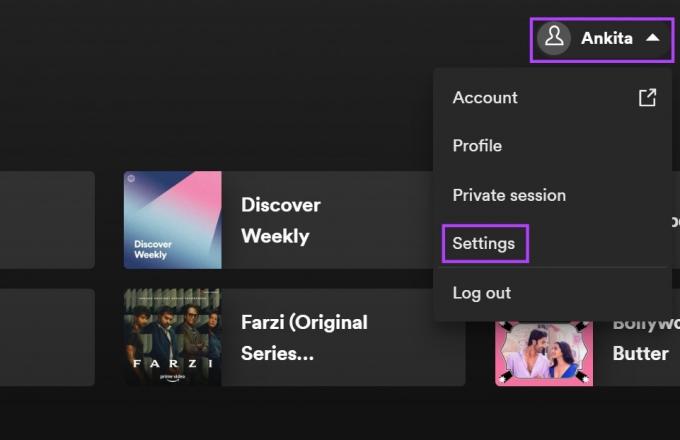
Adım 4: Sosyal bölümüne ilerleyin.
Adım 5: Burada, 'Dinleme etkinliğimi Spotify'da paylaş' seçeneğini kapatın. Bu, dinleme etkinliğinizi gizli hale getirecektir.
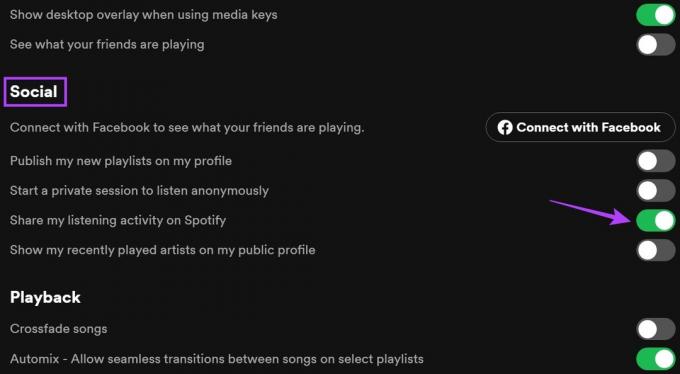
Adım 6: Alternatif olarak, "Anonim olarak dinlemek için özel bir oturum başlat" seçeneğini de açabilirsiniz.
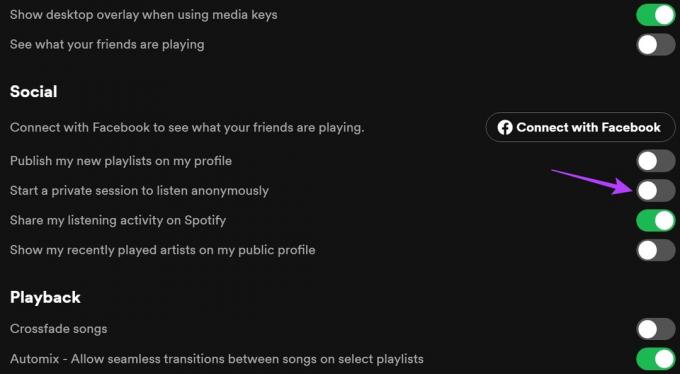
Tamamlandığında, ekranın üstünde bir kilit simgesi görünecektir. Bu, profil etkinliğinizin artık gizli olduğu ve Spotify'da anonim olarak dinleyebileceğiniz anlamına gelir. Ancak, oturumlar yalnızca siz uygulamayı açana kadar sürdüğü için bu kalıcı bir düzeltme değildir. Kapattığınızda, oturum sona erecektir.
Daha kalıcı bir düzeltme istiyorsanız, kullanıcıyı engellemeyi düşünün. Nasıl olduğunu öğrenmek için okumaya devam edin.
2. Kullanıcıyı engelle
Şimdi, dinleme durumunuz ne olursa olsun bir kullanıcının profilinize erişmesini istemiyorsanız Spotify'da profilini engelleyin. Bunu yapmak, kullanıcıyı takipçilerinizin listesinden de kaldırır ve oynatma listelerinize veya diğer hesap etkinliklerinize erişmelerini engeller. Bunu nasıl yapacağınız aşağıda açıklanmıştır.
Aşama 1: Spotify'ı açın ve profil simgenize tıklayın.
Adım 2: Burada Profil'i seçin.
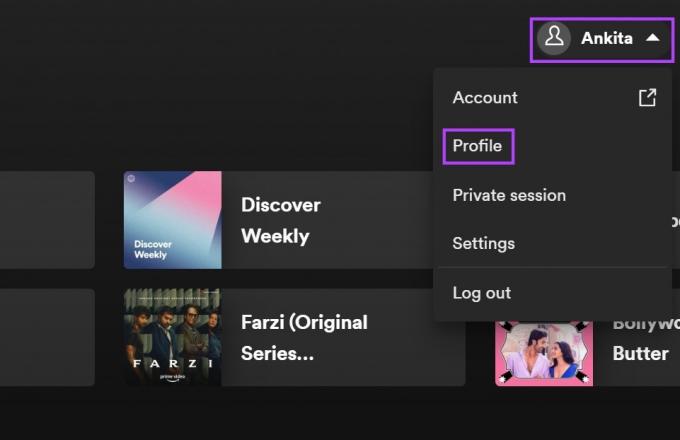
Aşama 3: Profil adınızın hemen altında görünen takipçi sayısına tıklayın.

Adım 4: Burada, engellemek istediğiniz takipçiye tıklayın. Bu sizi onların profiline yönlendirecektir.
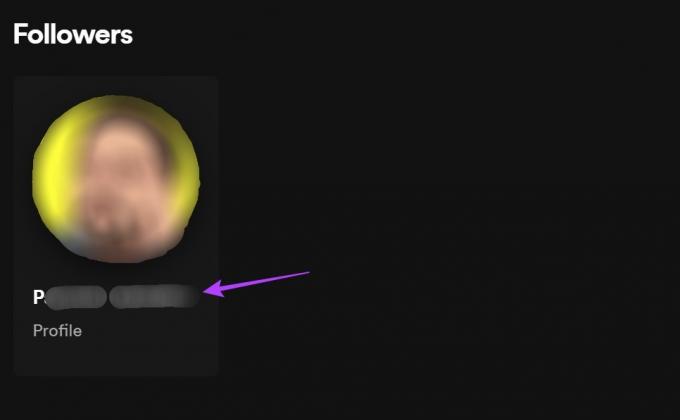
Adım 5: Üç nokta simgesine tıklayın. Ardından, Engelle'ye tıklayın.
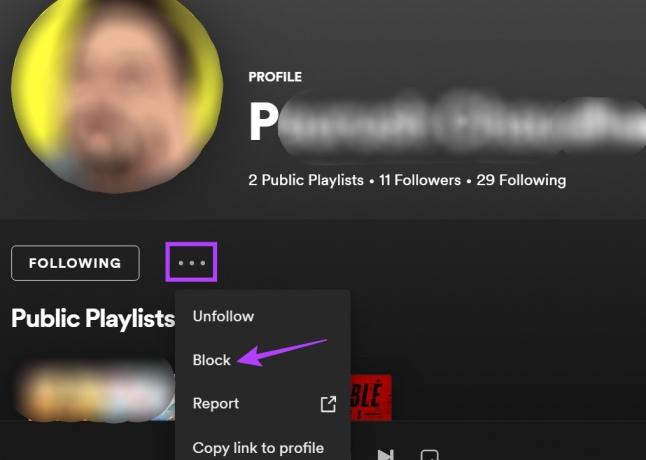
Adım 6: Tekrar Engelle'ye tıklayın.
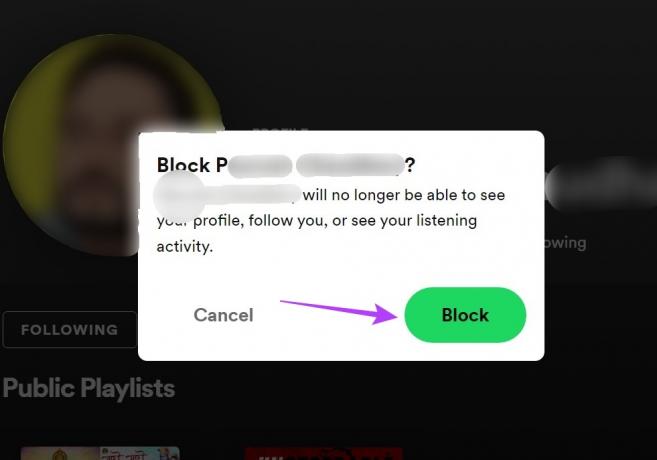
Bu, Spotify takipçisini profilinizden tamamen engelleyecek ve kaldıracaktır. Ek olarak, engellemek istediğiniz belirli bir kullanıcı varsa, onları aramak için Spotify aramasını kullanabilirsiniz. Profil sayfalarına girdikten sonra, onları Spotify'da engellemek için yukarıdaki adımları kullanın.
Takipçi Kaldırmak İçin Spotify Mobil Uygulamasını Kullanma
Web'de Spotify kullanmaya benzer şekilde, Spotify'ın Android ve iOS uygulamalarını kullanarak da oturumunuzu özel yapabilir ve kullanıcıları engelleyebilirsiniz. Bu, profilinizden takipçileri kısıtlamanıza ve kaldırmanıza olanak tanır. Bunu yapmak için aşağıdaki adımları izleyin.
1. Dinleme Etkinliğini Gizli Hale Getirin
Aşama 1: Spotify mobil uygulamasını açın.
Spotify iOS Uygulamasını Aç
Spotify Android Uygulamasını Aç
Adım 2: Ayarlar'ı açmak için dişli çark simgesine dokunun.

Aşama 3: Sosyal bölümüne ilerleyin ve Dinleme Etkinliği düğmesini kapatın.
Adım 4: Ek olarak, açmak için Özel oturum düğmesine de dokunabilirsiniz.
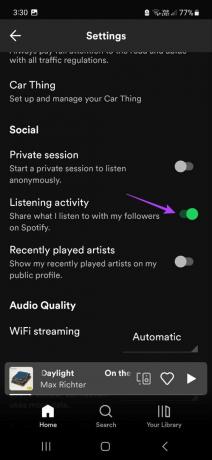
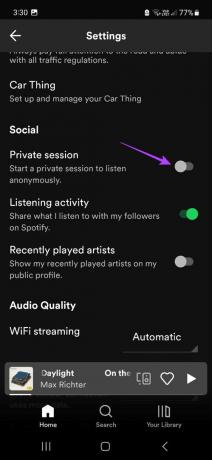
Bu, Dinleme etkinliğini otomatik olarak devre dışı bırakacak ve ayrıca dinleme oturumunuzu da gizleyecektir.
2. Spotify'da Takipçileri Engelle
Aşama 1: Spotify mobil uygulamasını açın ve dişli çark simgesine dokunun.
Adım 2: Ardından, Profili Görüntüle'ye dokunun.

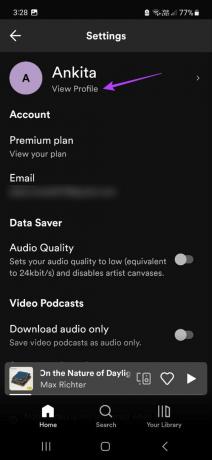
Aşama 3: Burada, profil adınızın altındaki takipçiler seçeneğine dokunun. Bu, takipçilerinizin bir listesini açacaktır. Burada, engellemek istediğiniz kullanıcıya dokunun.
Not: Takipçiler listenizden bir kullanıcıyı engelliyorsanız, doğrudan 6. Adıma atlayın.
Adım 4: Alternatif olarak, kullanıcı takipçileriniz listesinde görünmüyorsa, menü simgelerinden Ara'ya dokunun. Burada, arama çubuğuna dokunun ve engellemek istediğiniz kullanıcının adını yazın.
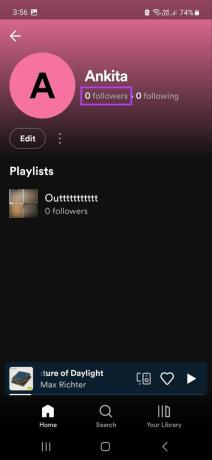
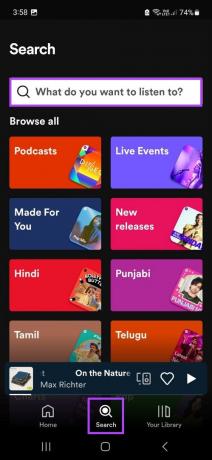
Adım 5: Ardından, arama sonuçlarından kullanıcı adına dokunun.
Adım 6: Profil sayfası açıldığında, üç nokta simgesine dokunun.
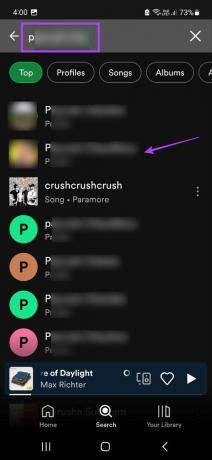
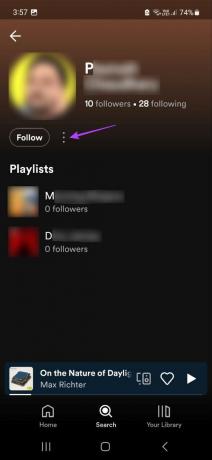
Adım 7: Burada Engelle'ye dokunun.
Adım 8: Onaylamak için tekrar Engelle'ye dokunun.
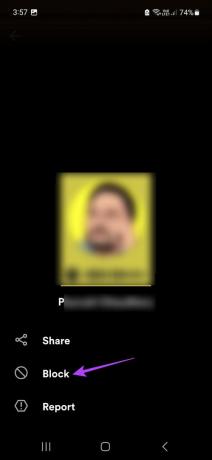
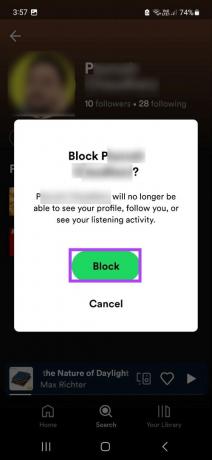
Bu, takipçiyi engeller ve Spotify profilinizden kaldırır.
Spotify'da Takipçi Kaldırmayla İlgili SSS
Hayır, seni zaten Spotify'da engellemiş olan birini engelleyemezsin.
Evet, belirli bir süre işlem yapılmadığında, Spotify etkin olmayan hesapları siler. Bu, takipçi sayınızı da etkileyebilir.
Hayır, şu anda Spotify'da takipçileri kaldırmanın tek yolu onları engellemektir.
Spotify'da birini takip etmeyi bıraktığınızda, takip edenler listenizden kaldırılır. Takip etmeyi bıraktığınıza dair herhangi bir bildirim almasalar da, profilinizi manuel olarak arayarak erişmeye devam edebilirler.
Spotify'da İstenmeyen Takipçileri Kaldırma
Spotify'daki herkese açık çalma listeleri arkadaşlarınızla birlikte dinlemenin iyi bir yolu olsa da, insanların davetsiz olarak katılmaya başlaması can sıkıcı olabilir. Bu nedenle, bu makalenin Spotify'da takipçileri nasıl kaldıracağınızı daha iyi anlamanıza yardımcı olduğunu umuyoruz. Dilerseniz diğer yazımıza da göz atın. Spotify'daki sırayı temizle.
Son güncelleme 11 Nisan 2023
Yukarıdaki makale, Guiding Tech'i desteklemeye yardımcı olan bağlı kuruluş bağlantıları içerebilir. Ancak, editoryal bütünlüğümüzü etkilemez. İçerik tarafsız ve özgün kalır.



